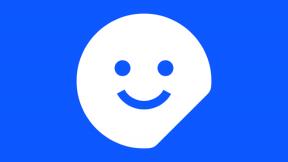Solución: The Witcher 3 se bloquea en PS4 y PS5
Miscelánea / / April 24, 2022
El equipo de CD Projekt RED es conocido por sus videojuegos de rol de acción de fantasía oscura en línea y El brujo III es uno de ellos. El título de este 2007 es una serie de juegos de rol de acción y fantasía que tiene críticas abrumadoramente positivas en varias plataformas como Xbox, Windows, PlayStation, Nintendo Switch, etc. Sin embargo, están saliendo muchos informes de que algunos jugadores desafortunados están experimentando el problema de The Witcher 3 Crashing en el ps4 y ps5 consolas que es frustrante.
Ahora, si usted también es una de las víctimas que se encuentra con un problema de este tipo, puede seguir esta guía de solución de problemas por completo para solucionarlo. No necesita preocuparse porque aquí hemos compartido un par de posibles soluciones que pueden ayudar mucho. No hace falta decir que el el inicio falla o el juego no se inicia Pueden aparecer problemas en sus consolas debido a varios motivos posibles que mencionamos a continuación junto con los pasos de solución.

Contenido de la página
-
Solución: The Witcher 3 se bloquea en PS4 y PS5
- 1. Comprobar actualizaciones del sistema
- 2. Eliminar datos de juegos guardados (PS4/PS5)
- 3. Reconstruir base de datos (PS4/PS5)
- 4. Reinstalar The Witcher 3
- 5. Restablecer la consola
Solución: The Witcher 3 se bloquea en PS4 y PS5
En la mayoría de los casos, es posible que el problema de bloqueo aparezca debido al software de la consola desactualizado, la versión del juego desactualizada, los datos guardados del juego corruptos o faltantes, etc. A veces, los problemas con la falla del sistema en la consola también pueden desencadenar múltiples conflictos con el inicio del juego. Es mejor seguir todos los métodos uno por uno hasta que se solucione el problema. Ahora, sin perder más tiempo, entremos en materia.
1. Comprobar actualizaciones del sistema
Se recomienda buscar actualizaciones del sistema en la consola PlayStation antes de buscar otras soluciones. A veces, una compilación de sistema desactualizada puede causar varios problemas.
- Ve a la Ajustes menú en la consola PlayStation.
- Seleccione Actualización del software del sistema > Asegúrese de buscar actualizaciones disponibles y siga las instrucciones en pantalla para completar el proceso de actualización.
- Una vez hecho esto, reinicie el sistema para aplicar los cambios.
2. Eliminar datos de juegos guardados (PS4/PS5)
Bueno, los datos del juego dañados o faltantes también pueden causar múltiples problemas con el bloqueo en la consola PlayStation. Le recomendamos que elimine los datos del juego guardados en la consola PS4/PS5 para verificar el problema.
- Ve a la Ajustes menú > Seleccionar Almacenamiento.
- Escoger Datos guardados > Seleccionar el brujo 3.
- presione el Opciones en el controlador > Seleccione los archivos de datos del juego guardados (uno o varios).
- Pegar Borrar y confirme la tarea para completarla.
- Una vez hecho esto, asegúrese de reiniciar la consola para aplicar los cambios.
Todos los archivos del juego que se guardan localmente se eliminarán de su consola PlayStation. Pero no te preocupes. Como estás en línea, todos los datos guardados del juego estarán allí. Esto debería solucionar el problema de bloqueo de The Witcher 3 en las consolas PS4 o PS5.
3. Reconstruir base de datos (PS4/PS5)
La reconstrucción de la base de datos en su consola PlayStation puede resolver rápidamente los posibles problemas o errores. Para hacerlo:
- Apaga tu consola por completo. Desconecte el cable de alimentación de la consola y espere unos 2-3 minutos.
- Ahora, conecte el cable de alimentación y enciéndalo para borrar los datos en caché automáticamente del sistema.
Comprueba si este problema se ha solucionado con el juego The Witcher 3 o no. Si no es así, siga los siguientes pasos a continuación.
- Ahora, mantenga presionada la tecla Energía en la consola PlayStation hasta que escuche 2 pitidos. [El segundo pitido sonará después de siete segundos]
- La consola se iniciará en el modo seguro> Conecte el controlador al USB con la consola y presione el botón Botón PS en el controlador.
- A continuación, obtendrá una opción llamada 'Reconstruir base de datos'.
- Seleccione Reconstruir base de datos y confirme la tarea.
- Puede tomar algún tiempo dependiendo del tamaño de los datos del disco duro. Ten un poco de paciencia.
- Una vez hecho esto, simplemente reinicie el sistema normalmente.
4. Reinstalar The Witcher 3
Si en el caso, el problema de bloqueo persiste con el juego The Witcher 3, asegúrese de desinstalar y reinstalar el juego en la consola. Debería solucionar el problema. Para hacerlo:
anuncios
- Ir a Ajustes > Seleccionar Almacenamiento.
- Seleccione el brujo 3 juego de la lista y luego presione Borrar.
- Una vez que se elimine el juego, descárguelo e instálelo nuevamente desde la tienda respectiva.
5. Restablecer la consola
Si ninguna de las soluciones le resulta útil, intente realizar el restablecimiento de fábrica en su consola para verificar el problema.
- Ve a la Ajustes menú en la consola PlayStation.
- Selecciona el 'Inicialización' pestaña > Seleccionar 'Inicializar PS4' o 'Inicializar PS5'.
- En la página siguiente, elija 'Lleno'.
- Ahora, su PlayStation 4/5 comenzará a limpiarse automáticamente para restaurar los valores predeterminados de fábrica. Este proceso puede tardar un par de horas dependiendo de los datos instalados en el almacenamiento.
- Que se complete el proceso. Una vez hecho esto, asegúrese de reiniciar el sistema.
Eso es todo, chicos. Suponemos que esta guía le resultó útil. Para consultas adicionales, puede comentar a continuación.